我们在运用word制作文档时,为了美化页面,希望在页面外加一个边框,或图案。那么word如何实现的呢?以下是小编给大家整理的在Word中为整个文档插入边框的方法,希望能帮到你!在Word中为整个文档插入边框的具体方法步骤1、打开要添加页面边框的文档;2、点击菜单中的“格式”,执......
word 自选图形组合 实践教程
word教程
2021-09-30 16:04:47
如果我们在word文档中插入了多个形状图形后,为了在设置图形时使其保持一致,用户可以将这些word 文档中的自选图形组合在一起,使其成为一个整体,具体操作方法如下:
1、单击“组合”选项
我们打开一个word文档,按住【Ctrl】键不放,将光标指向形状,当光标的右上角出现一个十字形时,连续选中所有形状,切换到“绘图工具”下的“格式”选项卡,单击“排列”组中的“组合”按钮,在展开的下拉列表中单击“组合”选项,如下图1所示。

图1
2、组合的效果
此时可见,多个形状被组合成了一个图形,所有的形状被一个大的外框包围着,如下图2所示。

图2
3、选择字体颜色
将形状组合在一起后,可以同时设置形状,在“艺术字样式”组中单击“文本填充”按钮,在展开的颜色库中选择“黑色”,如下图3所示。
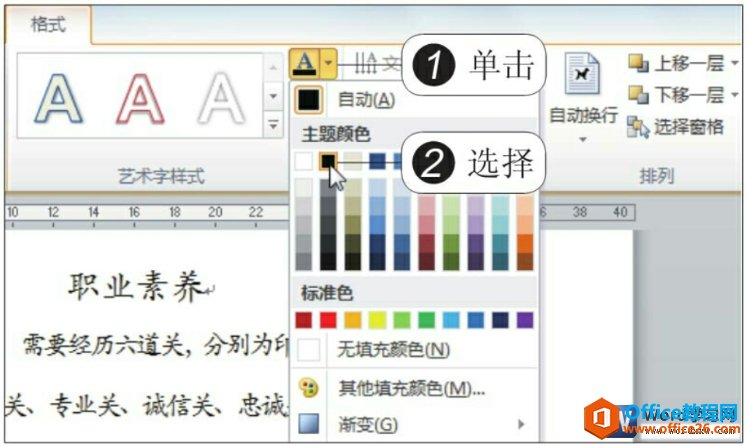
图3
4、设置字体颜色的效果
此时可以看见同时改变了所有形状中的字体格式,如下图4所示。
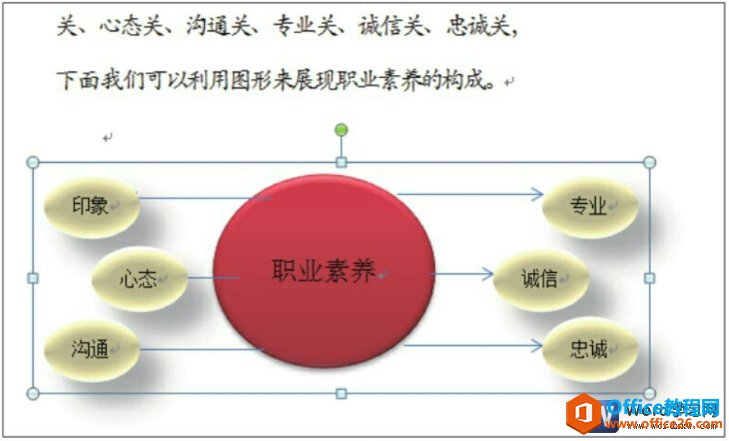
图4
在word中组合自选图形一般用于插入多个图形的时候,组合以后的自选图形方便我们变更大小、移动位置,操作起来比单个图形好操作。
标签: word自选图形组合
上一篇:如何在word中设置文档的纸张大小和方向 下一篇:如何为word文档添加水印
相关文章
